Cómo Cambiar su Número de Teléfono en WhatsApp
Jul 08, 2024 • Presentado en: Administrar Aplicaciones Sociales • Soluciones probadas
Cuatro Soluciones para Cambiar su Número de Teléfono en WhatsApp
Solución1 Cómo cambiar su número de teléfono en WhatsApp en su iPhone
Aquí es cómo cambiar su número de teléfono en WhatsApp en su iPhone.
Paso 1: Paso 1: Lanzamiento WhatsApp y luego golpee ligeramente los ajustes desde la esquina inferior derecha

Paso 2: Toma en cuenta
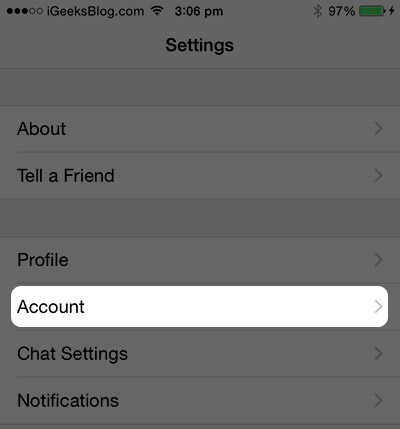
Paso 3: en la siguiente ventana Pulse en el número de cambio
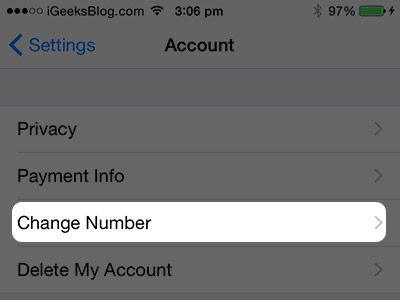
Paso 4: Luego necesita un pulse sobre "siguiente" en la esquina superior derecha
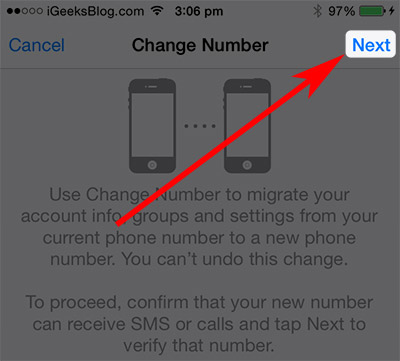
Paso 5: usted deberá ingresar su número de teléfono antiguo y el nuevo número de teléfono. No olvides usar el código de país.
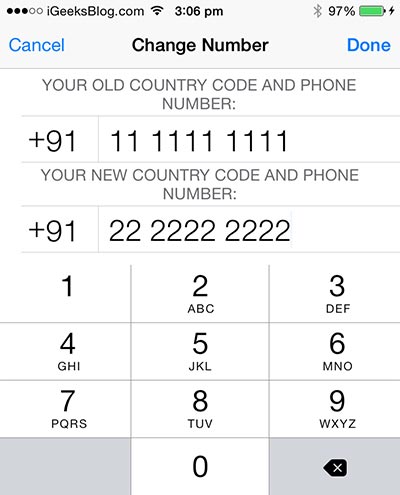
Paso 6: Tap on “Done” and your number will have been successfully changed.
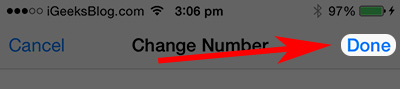
Toque en "Hecho" y su número habrá sido cambiados correctamente.
Dr.Fone - iOS WhatsApp Transferencia, Copia de Seguridad y Restauración
Administrar su WhatsApp Chat, Fácil & Flexiblemente
- Transfiere iOS WhatsApp a iPhone/iPad/iPod touch/Android dispositivos.
- Backup o exportar mensajes de iOS WhatsApp al ordenador.
- Restaura la copia de seguridad de iOS WhatsApp a iPhone, iPad, iPod touch y Android devices.
Solución2 Cómo cambiar el número de teléfono en WhatsApp en su Android
Cambiar su número de teléfono en WhatsApp en tu dispositivo Android es tan fácil. Siga estos sencillos pasos para lograrlo.
Paso 1: Lanzamiento WhatsApp en tu dispositivo Android y ve a "Configuración"
Paso 2: Toma en cuenta en la siguiente ventana
Paso 3: Toque en la opción de cambio número
Paso 4: Ingrese sus números de teléfono viejo y nuevo. Recuerde también ingresar su código de país válido.
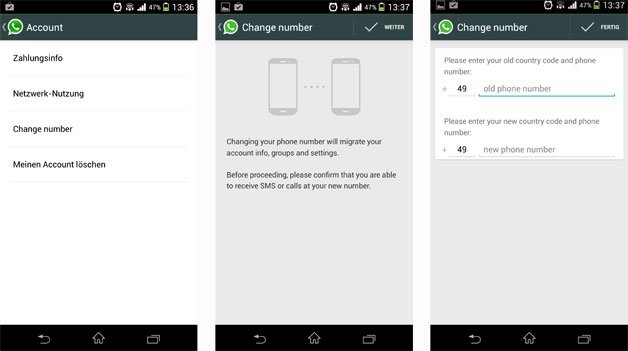
Se le pedirá verificar su número a través de una llamada telefónica o mensaje de texto. Una vez que ha comprobado su nuevo número, podrás utilizar tu nuevo número de teléfono.
Dr.Fone - Android Data Recovery(Recuperación de WhatsApp en Android)
- Recuperar Android data por analizar su teléfono y tableta Android directamente.
- Vista previa y se recuperan selectivamente lo que quiere de su teléfono Android y tableta
- Compatible con varios tipos de archivos, incluye Mensajes & Contactos & Fotos & Videos & Audio & Documento & WhatsApp.
- Compatible con 6000+ Tipos de Dispositivo Android & Varios SO de Android.
Solución 3 Cómo cambio de teléfono en Whatsapp sin tarjeta sim (iPhone)
Paso 1. En este método vamos a utilizar aprox. TextNow TextNow descargar desde la App Store e instalar a tu iPhone. Una vez descargado TextNow debe indicar su número de teléfono. En caso de que no, haz clic en el icono de 3 línea situado en la esquina superior izquierda de tu iPhone y lo encontrarás.
Paso 2: Una vez que tengas la TextNow número señaló abajo, abierta de WhatsApp en tu iPhone. Se le pedirá que introduzca el número y seleccione el país. Introduzca el número de TextNow.
Paso 3: La verificación de texto ahora fallará. Abierta la App TextNow y usted debería recibir una llamada de WhatsApp. Contestar la llamada y anotar el código de verificación que reciba.
Paso 4: Enter this verification code into WhatsApp
Paso 5: Completar el proceso de programación.
Paso 6: Puedes cambiar tu número de teléfono tal como se describe en el parte 1.
Solución 4 Cómo cambio de teléfono en Whatsapp sin tarjeta sim (Android)
En este método vamos a usar su teléfono de casa para verificar el WhatsApp.
Paso 1: Abre WhatsApp en tu dispositivo Android
Paso 2: Cuando se solicite un número de teléfono Seleccione su país y luego entrar en tu casa teléfono/teléfono fijo
Paso 3: La verificación de SMS no aparecen después de 5 minutos y se presentará con una opción de compra. Select me llama opción a recibir la llamada en tu teléfono fijo
Paso 4: Introduce el código de verificación que usted recibe para completar el proceso de
Paso 5: Luego puede proceder a cambiar su número de teléfono como se indica en la parte 2 de arriba.
Sin embargo usted desea configurar el WhatsApp, usted ya no se limita por la falta de un número de teléfono o una tarjeta sim. También eres bastante libre cambiar su número de teléfono en WhatsApp cuando es necesario hacerlo.
Consejos de WhatsApp
- 1 Sobre WhatsApp
- Alternativas a WhatsApp
- Ajustes de WhatsApp
- Quién Ha Leído los Mensajes
- Mejores Ideas de Mensajes
- Estado de WhatsApp
- Widget de WhatsApp
- Carpeta de WhatsApp
- WhatsApp Last Seen
- WhatsApp Business Web
- WhatsApp Business Cuenta
- Precio de WhatsApp Business
- 2 Respaldo de WhatsApp
- Respalda Mensajes de WhatsApp
- Respalda WhatsApp Automáticamente
- Respalda Extractor de WhatsApp
- Respalda WhatsApp en Línea
- Respalda Fotos/Videos de WhatsApp
- 3 Recuperación de WhatsApp
- Recuperar Mensajes de WhatsApp
- Restaurar WhatsApp Android/iPhone
- Restaurar los Mensajes Borrados
- Recuperar Imágenes de WhatsApp
- Apps Gratuitos para Recuperar WA
- Recuperar Conversaciones WhatsApp
- 4 Transferencia de Whatsapp
- Transferir WhatsApp entre Android
- Transferir Mensajes entre iPhone
- Pasar Mensajes de Android a iPhone
- Pasar Mensajes de iPhone a Android
- Mover Mensajes/Fotos desde WA a PC
- Pasar Mensajes de iPhone a PC
- Mover WhatsApp a una Tarjeta SD
- GBWhatsApp y WhatsApp Messenger
- 5 Consejo y Trucos de WhatsApp
- Spam en WhatsApp
- Hackear en WhatsApp
- WhatsApp Fondos de Pantalla
- WhatsApp Tono de Notificación
- Grupo de WhatsApp
- Gestionar Contactos en WhatsApp
- Instalar WhatsApp en el iPad
- WhatsApp sin Tarjeta SIM
- Ubicación en tiempo real WhatsApp
- Problemas de WhatsApp en iPhone y Solución






Paula Hernández
staff Editor